Impostare i reindirizzamenti URL è essenziale per gestire il traffico di dominio, consolidare i link e preservare l'esperienza utente attraverso URL in cambiamento. RedirHub rende semplice creare e controllare reindirizzamenti su larga scala con solo pochi clic.
Questa guida ti accompagnerà attraverso l'intero processo di configurazione di un reindirizzamento all'interno della tua dashboard RedirHub.
Passaggio 1: Accedi al tuo Account RedirHub
Per iniziare, accedi al tuo account RedirHub sul Dashboard (https://dash.redirhub.com/). Se non hai ancora un account, puoi registrarti per una prova gratuita sul sito web di RedirHub.
Passaggio 2: Aggiungi il tuo Dominio
Una volta effettuato l'accesso, vai al dashboard e fai clic su “Nuovo Reindirizzamento.” Inserisci il nome del tuo dominio e segui le istruzioni per verificare la proprietà.


Passo 3: Configura le impostazioni di reindirizzamento
Nelle impostazioni di configurazione, inserisci l'URL di destinazione per il tuo dominio. L'interfaccia intuitiva di RedirHub rende questo passaggio semplice per utenti di tutti i livelli di esperienza.

Passaggio 4: Scegli un Tipo di Reindirizzamento
E, puoi scegliere un tipo di reindirizzamento. RedirHub offre diverse opzioni, tra cui 301 (Permanente), 302 (Temporaneo) e 307 (Temporaneo). Il tipo di reindirizzamento più comunemente usato e predefinito è 301, che comunica ai motori di ricerca che la vecchia pagina è stata spostata permanentemente nella nuova pagina.

Passo 5: Invia il tuo reindirizzamento
Una volta che hai inserito i tuoi URL e scelto un tipo di reindirizzamento, fai clic sul pulsante “Invia” per creare il tuo reindirizzamento. Vedrai un messaggio di conferma sullo schermo e il reindirizzamento verrà aggiunto alla tua lista di reindirizzamenti.
Passo 6: Segui le istruzioni di configurazione DNS
Dopo aver inviato il tuo reindirizzamento, vedrai un pop-up con le istruzioni di configurazione DNS. Queste istruzioni ti guideranno attraverso il processo di impostazione di un record DNS per puntare il tuo vecchio URL al tuo nuovo URL. Le istruzioni includeranno il tipo di record DNS e il valore che devi aggiungere al tuo fornitore di DNS.

Ecco una guida su come seguire le istruzioni di configurazione DNS utilizzando Namecheap come esempio (per gli screenshot, scorri verso il basso):
- Accedi al tuo account Namecheap e naviga al dominio per il quale vuoi impostare un redirect.
- Fai clic su “Gestisci” accanto al nome del dominio.
- Scorri verso il basso fino alla sezione “DNS avanzato” e fai clic su “Aggiungi nuovo record”.
- Nel menu a discesa “Tipo”, seleziona il tipo di record specificato nelle Istruzioni di configurazione DNS fornite da RedirHub. Di solito si tratta di un record CNAME o di un record A.
- Nel campo “Host”, inserisci l'host specificato nelle Istruzioni di configurazione DNS fornite da RedirHub.
- Nel campo “Valore”, inserisci il valore specificato nelle Istruzioni di Configurazione DNS fornite da RedirHub. Questo è solitamente un nome host o un indirizzo IP.
- Lascia il “TTL” come predefinito a meno che tu non abbia un motivo specifico per cambiarlo.
- Clicca su “Salva tutte le modifiche” per salvare il tuo nuovo record DNS.
Ecco un esempio di screenshot della sezione “DNS Avanzato” in Namecheap dove puoi aggiungere un nuovo record DNS:
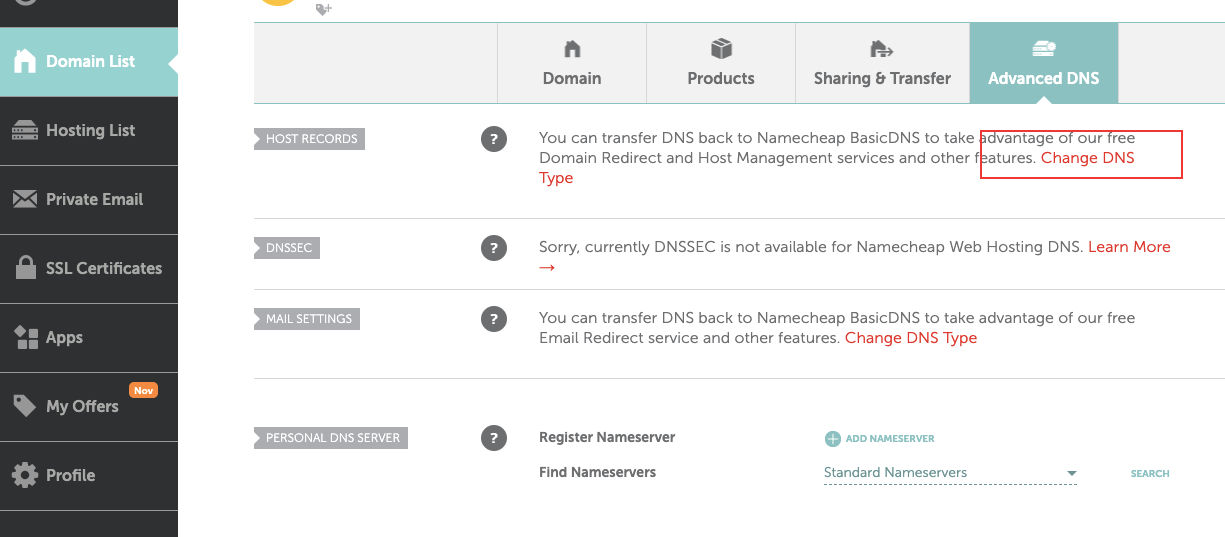
Se hai problemi a impostare il record DNS, puoi contattare il team di supporto del tuo fornitore DNS per assistenza.
Passo 7: Aspetta la propagazione DNS
Una volta che hai aggiunto il record DNS al tuo fornitore DNS, dovrai aspettare che si verifichi la propagazione DNS. Questo processo può richiedere da pochi minuti a poche ore, a seconda del tuo fornitore DNS. Una volta completata la propagazione DNS, vedrai un messaggio di successo sulla schermata di impostazione DNS e il tuo reindirizzamento URL sarà attivo.
Congratulazioni!
Hai configurato con successo un reindirizzamento URL utilizzando RedirHub. Ora, ogni volta che qualcuno prova ad accedere al tuo vecchio URL, verrà automaticamente reindirizzato al tuo nuovo URL.
I reindirizzamenti URL sono una parte importante della manutenzione e del marketing del sito web. Con RedirHub, configurare i reindirizzamenti URL è rapido e semplice. Seguendo i passaggi descritti in questo tutorial, puoi creare e gestire i tuoi reindirizzamenti URL con facilità. Se hai domande o hai bisogno di ulteriore assistenza, il team di supporto di RedirHub è sempre disponibile ad aiutarti.

